電腦怎麼安裝下載好的字體,系統自帶的字體十分有限,想用個性字體怎麼辦?特別是搞美術藝術的,就需要安裝各種字體。但電腦個性字體只有自己安裝了,下面我就來介紹下具體安裝字體的方法。
字體安裝非常簡單,無論是Windows還是Mac OS(蘋果)系統,字體安裝大體可分為兩種方式,一種是安裝單個字體,另外一種是一次性安裝多個字體。在安裝字體前,先簡單了解下字體的格式,常見的字體格式有“otf、ttf、ttc”三種:
●TTF(TrueType Font):由Apple公司和Microsoft公司共同推出的字體文件格式,是一種非常常見的字體格式,但是不支持 OpenType 的高級特性;
●TTC(TrueType Collection):TTC是幾個TTF合成的字庫,安裝後字體列表中會看到兩個以上的字體,TTC技術可有效地減小字體文件的大小;
●OTF(OpenType Font):TTF 的升級版,OTF採用的是 PostScript 曲線,支持 OpenType 高級特性的更高級字體。
 Windows系統:
Windows系統:
方法一:安裝單個字體,此方法適用於字體數量比較少的時候
鼠標右鍵點擊字體文件,選擇“安裝”
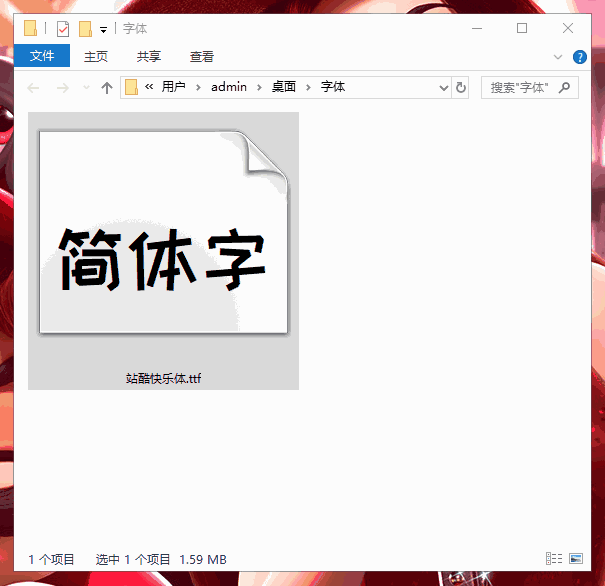
或者,鼠標左鍵雙擊字體文件,點擊“安裝”
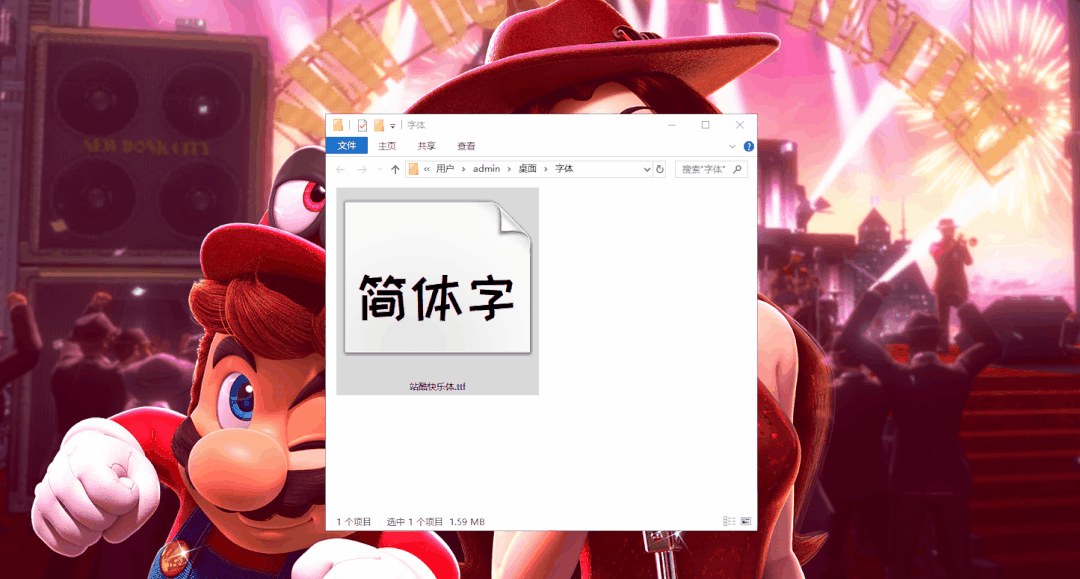
方法二:一次性安裝多個字體
依次打開“C盤 > Windows > Fonts”,然後把你要安裝的字體全選,複製粘貼到“Fonts”文件夾裡。

完畢後,在字體文件夾裡就可以看到剛才安裝的字體啦。
 Mac OS(蘋果系統)
Mac OS(蘋果系統)
方法一:直接雙擊字體,然後點擊“安裝字體”

方法二、在應用窗口中打開“字體冊”,然後點擊左上方的“+”號安裝字體
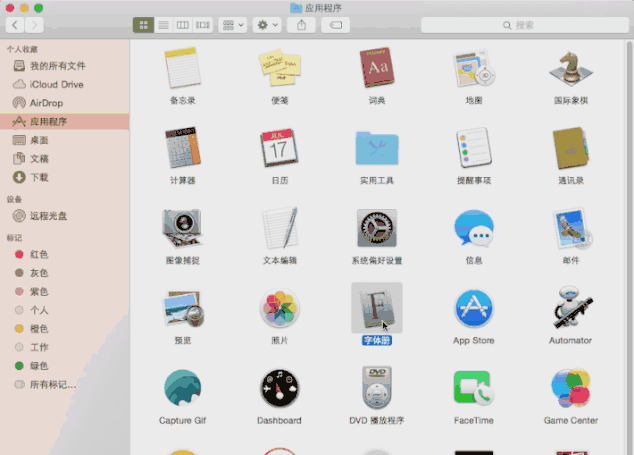
如需下載使用文字,請到抖音加油站網址:www.dyjyz.com.cn 註冊會員下載! (請將上面網址複製到瀏覽器打開,在微信頁面打開有功能限制)
 關注此號
關注此號  持續為大家分享!
持續為大家分享!

 往期回顧:
往期回顧:
荷花素材分享
秋天落葉唯美風景視頻素材(一)
新建3000GB資源分享網站
“高速網盤” 永不限速 (5120GB)大容量 使用說明
喜歡就分享給好友 再點個贊唄
文章為用戶上傳,僅供非商業瀏覽。發布者:Lomu,轉轉請註明出處: https://www.daogebangong.com/zh-Hant/articles/detail/Computer%20Font%20Installation%20Method%20Font%20installation%20tutorial%20a%20mustsee%20for%20beginners.html

 支付宝扫一扫
支付宝扫一扫 
评论列表(196条)
测试